メニューの作成は、「外観」→「カスタマイズ」→「メニュー」か「外観」→「メニュー」の画面から、作成・編集が行なえます。
新規作成する場合は、「メニューを新規作成」をクリックしてください。
[su_row][su_column size=”1/2″ center=”no” class=””]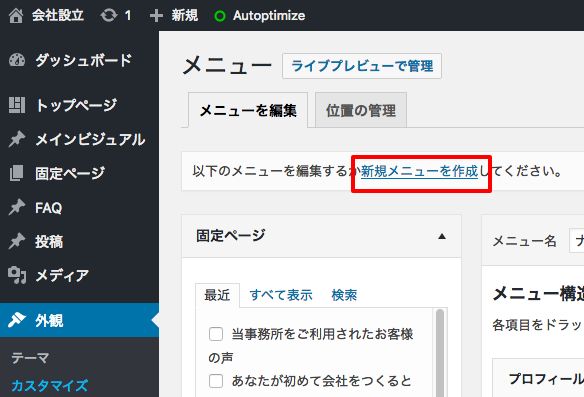 [/su_column]
[/su_column]
[su_column size=”1/2″ center=”no” class=””]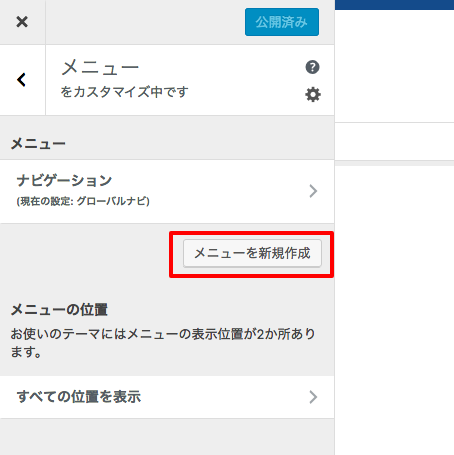 [/su_column][/su_row]
[/su_column][/su_row]
任意のメニュー名を入力して、メニュー構造に必要な項目を追加します。
追加できる項目は、「固定ページ」「投稿」「カスタムリンク」「カテゴリー」から選べます。
必要な項目にチェックを入れて、「メニューに追加」をクリック。→メニュー構造追加されます。姉妹サイトなどへのリンクをしたい場合は、「カスタムリンク」で直接URLを打ち込んでください。
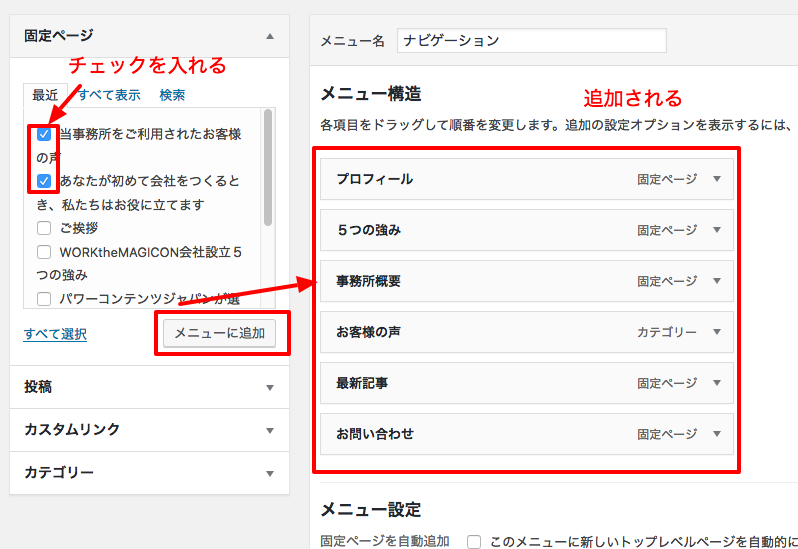
Geniusでは、「グローバルナビ」「フッターナビ」に設定したメニューには、自動的に「HOME」が追加されますので、ご自身で「ホーム」を選択する必要はありません。
また、メニュー構造は、ドラッグで順番を入れ替えることができます。副項目にしたい場合は、右へずらしてください。
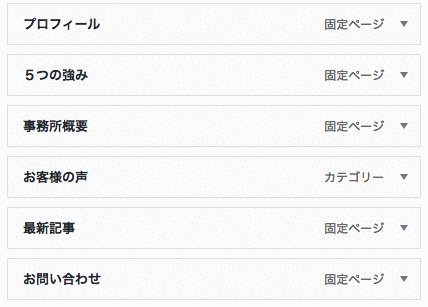
グローバルナビには5〜7項目程度の設定が良いとされています。また、文字数が多いとレイアウトが崩れる可能性がありますので、簡潔な表現で表示することをお勧めいたします。すでに作成した固定ページのタイトルが長い場合、「ナビゲーションラベル」でメニューに表示される文字を変更することも可能です。
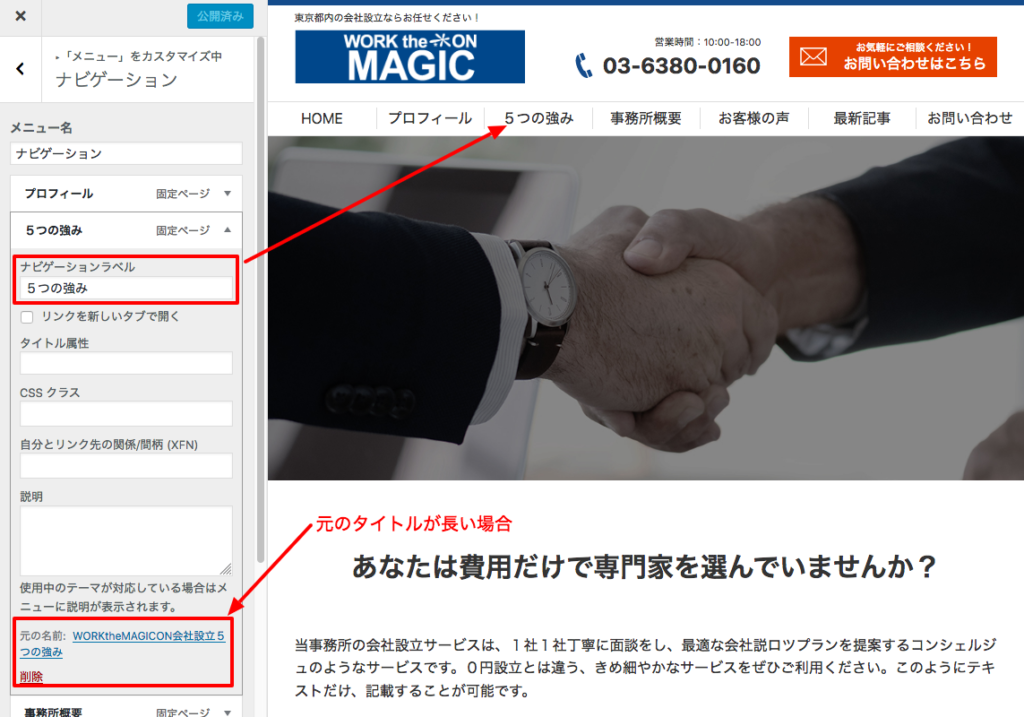
編集が終わったら、「メニューを保存」をクリック。
メニュー位置を「グローバルナビ」(上部表示メニュー)「フッターナビ」(下部表示メニュー)にした場合は、自動的に表示されます。
ウィジェットへ使用する場合はこちらをご確認ください。